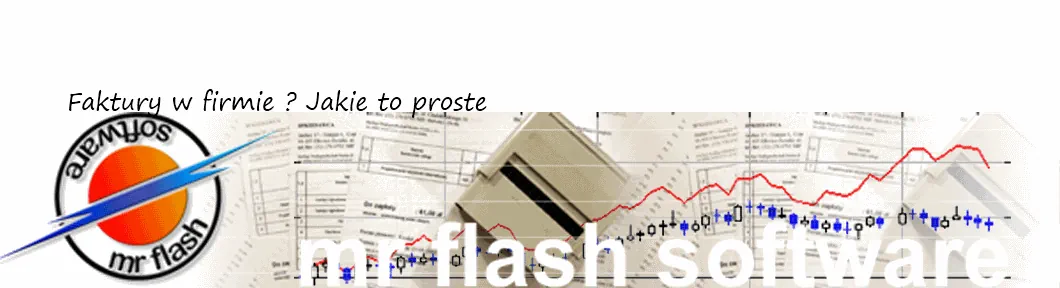5.12 Faktura proforma
Faktura proforma stanowi swoistego rodzaju potwierdzenie złożenia oferty w rozumieniu kodeksu cywilnego, zgodnie z którym oświadczenie drugiej stronie woli zawarcia umowy stanowi ofertę, o ile określa istotne postanowienia tej umowy. Ułatwia ona zawarcie transakcji sprzedaży, gdyż zawiera ona podobne informacje jak standardowa faktura. Tak że przedsiębiorca odbiorca owej faktury może stwierdzić, ile ma zapłacić i za co. Obecnie w wyniku zmian w przepisach od 2013 roku bezpieczniej jest posługiwać się nazwą Dokument proforma i nie nadawać mu wszystkich cech faktury, gdyż w przeciwnym wypadku niektóre urzędy skarbowe mogłyby wziąć taki dokument za fakturę, mimo iż jest tam wyraźnie użyty wyraz proforma. Dlatego w programie MR_FAKTURY_PRO obecnie taki dokument nazywa się Dokumentem proforma. Nie ma on też wszystkich cech faktury, mimo iż zawiera wszystkie potrzebne przedsiębiorcy informacje.
Aby wystawić taki dokument należy wejść do menu Sprzedaż -> Faktura proforma -> Wystaw. Proces wystawiania takiego dokumentu niczym się nie różni od wystawienia normalnej faktury co zostało opisane w 5.1 Wystawienie faktury sprzedaży
Po wybraniu menu a następnie firmy na jaką będzie opiewać ten dokument pojawi się nam okienko:

Jak widać możemy wystawić tu proformę krajową a także przeznaczoną na eksport. Możemy także wybrać walutę w jakiej będzie wystawiony ten dokument. Wszystkie dodatkowe elementy takiego dokumentu typu płatności zasady dostawy itp. należy zapisać w dodatkowym opisie faktury, gdzie zostanie on zapamiętany i wydrukowany na dokumencie.
Dokumenty proforma mogą nie być pamiętane w bazie, jako że nie są to dokumenty księgowe. Jeśli odznaczymy opcję W Administracja -> Ustawienia systemowe zakładka Różne Pamiętaj faktury proforma to wówczas nie będą one pamiętane - ale też nie będzie dostępu do dodatkowych funkcji jakie daje nam program w przypadku, kiedy są one pamiętane.
Przede wszystkim za pomocą menu Sprzedaż -> Faktury proforma -> Ewidencja możemy zobaczyć ewidencję dokumentów proforma za dany okres:

Możemy tutaj wykasować dany dokument proforma za pomocą przycisku Kasuj <F4> a także zobaczyć, jak on wygląda i co zawiera wybierając przycisk Szczegóły <ENTER> Pokaże się nam wówczas dokument proforma, gdzie możemy zobaczyć wszystkie pozycje a także wydrukować go ponownie, jeśli jest to nam potrzebne.
Możemy także poprawić dany dokument proforma. Jest to wygodne, kiedy np nasz klient do otrzymanego dokumentu proforma chce dobrać parę dodatkowych towarów lub zrezygnować z niektórych. Łatwo więc za pomocą menu Sprzedaż -> Faktury proforma -> Poprawa dokumentu możemy zmienić zawartość takiego dokumentu i wydrukować go na nowo.
Bardzo wygodną funkcją jest zamiana dokumentu proforma na fakturę. Wybieramy go z menu Sprzedaż -> Faktury proforma -> Zamień na fakturę. Po wybraniu okresu w jakim została wystawiona interesująca nas proforma pokaże się nam okienko:

Możemy zobaczyć tu szczegóły wybranego dokumentu proforma jak i za pomocą przycisku Zamień <F2> spowodować początek procesu zamiany na fakturę. Po jego naciśnięciu pojawi się nam okienko z fakturą, gdzie będziemy mogli ewentualnie dodać jakieś pozycje lub zmienić ich zawartość. Doda jakiś opis itp. Postępujemy tu tak samo jak przy poprawie faktury. Przycisk Zapisz <F2> Zapisze nam fakturę. W przypadku, kiedy dany dokument proforma był już zamieniony na fakturę dostaniemy komunikat na etapie wyboru dokumentu do zamiany na fakturę z informacją, iż ten dokument został już zamieniony na fakturę.